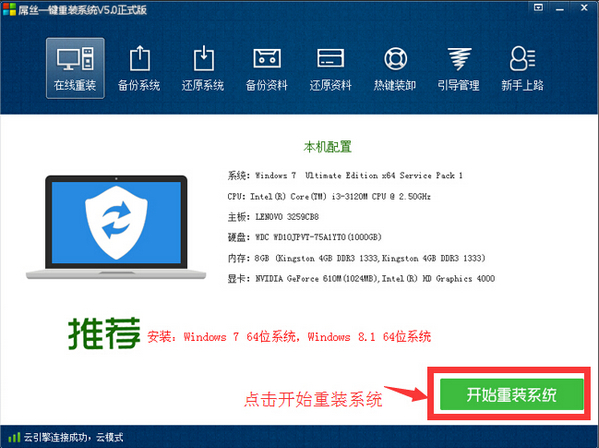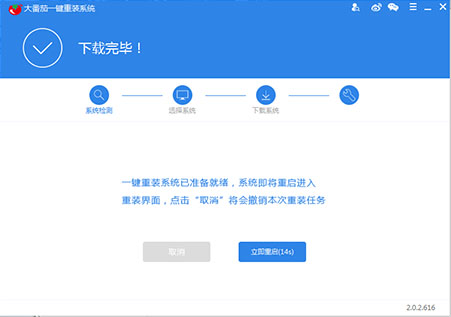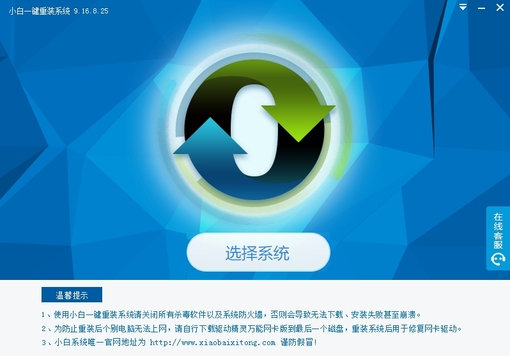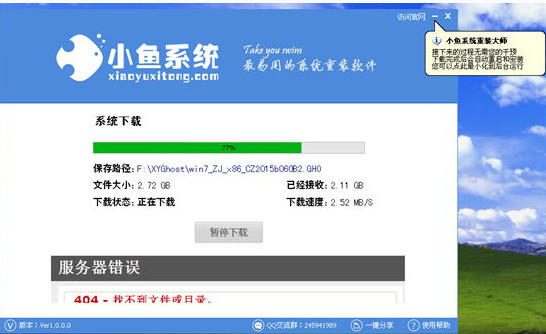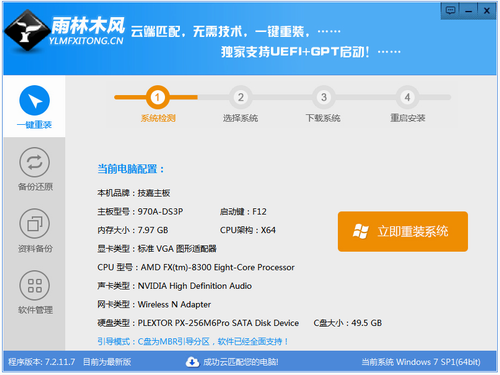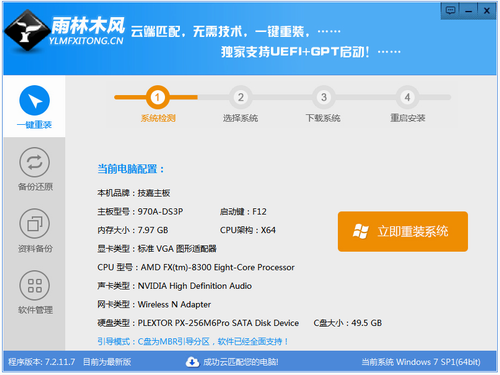Win8怎么加密文件 Win8磁盘加密图文教程(4)
更新时间:2017-06-29 11:12:07
解除BitLocker磁盘加密方法步骤:
1、进入计算机管理,然后再已经有加密的磁盘或者U盘盘符上点击鼠标右键,然后选择“管理BitLocker”如下图所示:

磁盘右键上选择管理BitLocker
2、进入管理BitLocker界面后,我们可以找到需要关闭的磁盘或者U盘盘符,然后点击“关闭”如下图:

选择对应磁盘关闭BitLocker
3、之后会要求您输入加密的密码,完成之后就会开始进入揭密了,如果以前加密的文件比较多,那么解密则可能需要很长时间,不过解密过程中,您也可以进行一些其他电脑操作。

确定关闭BitLocker
4、按照解密向导提示,一步一步下一步即可成功完成磁盘解密了,解密完成之后,再进入该磁盘就不需要密码了。

正在解密

指定磁盘解密完成
编后语:BitLocker文件加密是Win8系统中一项保障用户数据安全的功能,默认是没有开启的,与我们已经熟悉的Win7下的BitLocker加密有所不同,主要是在密码备份方面多添加了支持云账号保护支持,保证密码不容易忘记。如果您电脑中有重要数据需要加密,那么采用Win8系统自带的BitLocker加密工具是不错的选择。介绍到这里相信大家对于Win8怎么加密文件已经都会了吧。
系统重装相关下载
Win8技巧相关推荐
重装系统软件排行榜
- 黑云一键重装系统软件下载免费版5.9.6
- 【重装系统】魔法猪一键重装系统工具V4.5.0免费版
- 【重装系统软件下载】屌丝一键重装系统V9.9.0尊享版
- 系统重装软件系统之家一键重装V1.3.0维护版
- 小白一键重装系统v10.0.00
- 深度一键重装系统软件V8.8.5简体中文版
- 【一键重装系统】系统基地一键重装系统工具V4.0.8极速版
- 【电脑重装系统】系统之家一键重装系统软件V5.3.5维护版
- 【电脑重装系统】黑云一键重装系统软件V4.2免费版
- 雨林木风一键重装系统工具V7.6.8贡献版
- 系统基地一键重装系统工具极速版V4.2
- 【电脑重装系统】小马一键重装系统V7.5.3
- 【电脑重装系统】系统之家一键重装系统V6.0精简版
- 【电脑系统重装】小马一键重装系统V4.0.8装机版
- 【重装系统】无忧一键重装系统工具V5.8最新版
重装系统热门教程
- 系统重装步骤
- 一键重装系统win7 64位系统 360一键重装系统详细图文解说教程
- 一键重装系统win8详细图文教程说明 最简单的一键重装系统软件
- 小马一键重装系统详细图文教程 小马一键重装系统安全无毒软件
- 一键重装系统纯净版 win7/64位详细图文教程说明
- 如何重装系统 重装xp系统详细图文教程
- 怎么重装系统 重装windows7系统图文详细说明
- 一键重装系统win7 如何快速重装windows7系统详细图文教程
- 一键重装系统win7 教你如何快速重装Win7系统
- 如何重装win7系统 重装win7系统不再是烦恼
- 重装系统win7旗舰版详细教程 重装系统就是这么简单
- 重装系统详细图文教程 重装Win7系统不在是烦恼
- 重装系统很简单 看重装win7系统教程(图解)
- 重装系统教程(图解) win7重装教详细图文
- 重装系统Win7教程说明和详细步骤(图文)